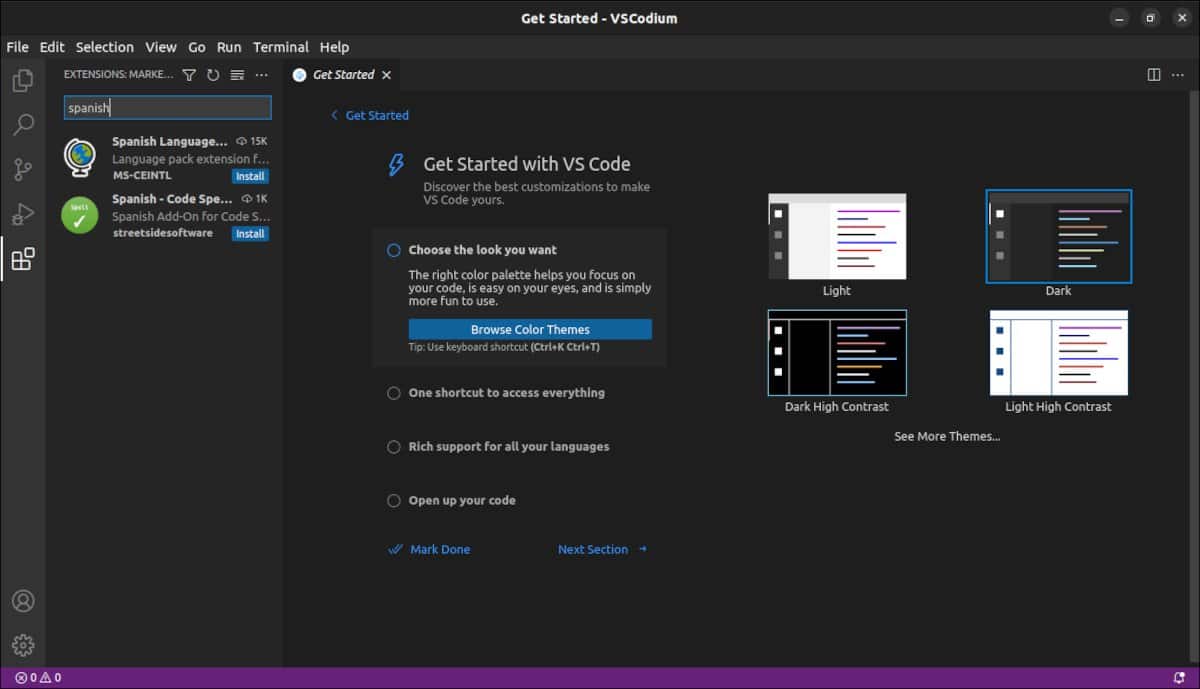
在这篇文章中 我们将从创建一个 Bootstrap 开发环境开始。 正如我们在上一篇文章中所解释的,Bootstrap 是一个框架,它使我们可以轻松创建自动适应任何屏幕尺寸的网站。
实际上,不需要特殊工具。 您可以轻松地在桌面上的文本编辑器中编写代码。 许多甚至支持 HTML、CSS 和 Javascript。 但, 集成开发环境包括其他工具,可让您轻松编写和校对代码。
创建引导开发环境
在我看来,最好的集成开发环境是 Visual Studio Code。 但是,许多 Linux 用户不喜欢它,因为它会将遥测数据发送给 Microsoft。 尽管如此, 有一个替代方案使用 VSCode 源代码,称为 VSCodium,它不与任何人共享数据。 那是 版本 我们将从现在开始使用它。
安装 VSCodium
我们可以通过以下方式安装 VSCodium:
快照存储
sudo snap install codium --classic
扁平包装
flatpak install flathub com.vscodium.codium
Debian及其衍生产品
我们得到了验证密钥
wget -qO - https://gitlab.com/paulcarroty/vscodium-deb-rpm-repo/raw/master/pub.gpg \
| gpg --dearmor \
| sudo dd of=/usr/share/keyrings/vscodium-archive-keyring.gpg
我们添加存储库
echo 'deb [ 签名者=/usr/share/keyrings/vscodium-archive-keyring.gpg ] https://download.vscodium.com/debs vscodium main' \
| sudo tee /etc/apt/sources.list.d/vscodium.list
我们更新并安装
sudo apt update
sudo apt install codium
Fedora / RHEL / CentOS / Rocky Linux / OpenSUSE
我们得到验证密钥
sudo rpmkeys --import https://gitlab.com/paulcarroty/vscodium-deb-rpm-repo/-/raw/master/pub.gpg
我们添加存储库
Fedora/RHEL/CentOS/RockyLinux: printf "[gitlab.com_paulcarroty_vscodium_repo]\nname=download.vscodium.com\nbaseurl=https://download.vscodium.com/rpms/\nenabled=1\ngpgcheck=1\nrepo_gpgcheck=1\ngpgkey=https://gitlab.com/paulcarroty/vscodium-deb-rpm-repo/-/raw/master/pub.gpg\nmetadata_expire=1h" | sudo tee -a /etc/yum.repos.d/vscodium.repo
OpenSUSE/SUSE: printf "[gitlab.com_paulcarroty_vscodium_repo]\nname=gitlab.com_paulcarroty_vscodium_repo\nbaseurl=https://download.vscodium.com/rpms/\nenabled=1\ngpgcheck=1\nrepo_gpgcheck=1\ngpgkey=https://gitlab.com/paulcarroty/vscodium-deb-rpm-repo/-/raw/master/pub.gpg\nmetadata_expire=1h" | sudo tee -a /etc/zypp/repos.d/vscodium.repo
要安装,我们这样做:
Fedora/RHEL/CentOS/RockyLinux: sudo dnf install codium
OpenSUSE / SUSE: sudo zypper in codium
Arch Linux
我们可以使用这两个命令中的任何一个
sudo aura -A vscodium-bin
o
yay -S vscodium-bin
鹦鹉操作系统
sudo apt update
sudo apt install codium
尼克斯(操作系统)
nix-env -iA nixpkgs.vscodium
配置 VSCodium
根据安装模式,VSCodium 可能是英文的。 我们可以很容易地改变这一点。
- 在文件菜单中单击 首选项。
- 点击 延期.
- 我们写 西班牙语 在搜索引擎中。
- 点击扩展 西班牙语.
- 我们点击开始安装 安装。
- 点击 更改语言并重新启动。
VSCode 有大量的扩展,可以方便地用不同的语言进行编程,我们也可以在 VSCodium 中使用它们。 让我们安装我们需要的:
- 点击 首选项。
- 点击 扩展程序。
- 我们写 引导 在搜索引擎中。
- 我们选择一个说 Bootstrap 5 和 Font Awesome Snippets。
- 点击安装
当我们开始编写站点代码时,我们将看到这个扩展的使用。 但是,我必须澄清一下。 要使其正常工作,您必须键入命令。 在这种情况下复制和粘贴不起作用。
获得引导
Bootstrap 基本上是组件的集合。 当我们基于 Bootstrap 编写一个网站的代码时 我们需要做的第一件事是告诉浏览器在哪里可以找到它们。
要获得 Bootstrap,有两种选择。 首先是从 网站 并将其添加到项目文件中,第二个是将链接链接到项目本身的服务器. 也可以使用一些包管理器下载它(我指的是不同编程语言使用的那些,而不是发行版使用的那些),但是,我们将把它留给文档。
请记住 如果您更喜欢在本地使用 Bootstrap 文件,则需要将它们上传到服务器 与网站的其余部分。 如果您链接到项目的 CDN 服务器,则没有必要。
如果你下载 Bootstrap 包,你会看到有两个文件夹和一系列文件。 我们只对两个感兴趣。 从 JS 文件夹 bootstrap.bundle.js 并从 CSS 文件夹中 引导程序.css。
这两个选项的代码几乎相同。 只需更改位置路径。
让我们看一个例子
在本地使用 Bootstrap
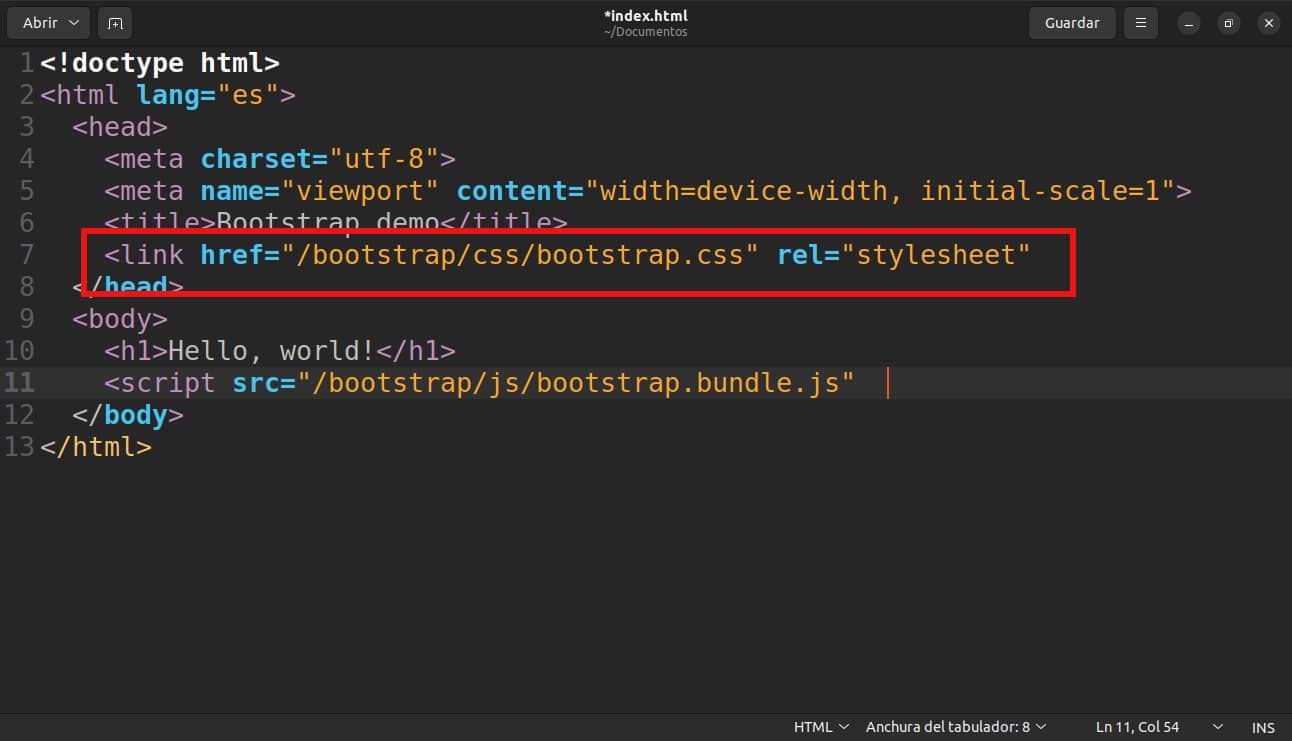
在本地调用 Bootstrap 组件
从项目 CDN 使用
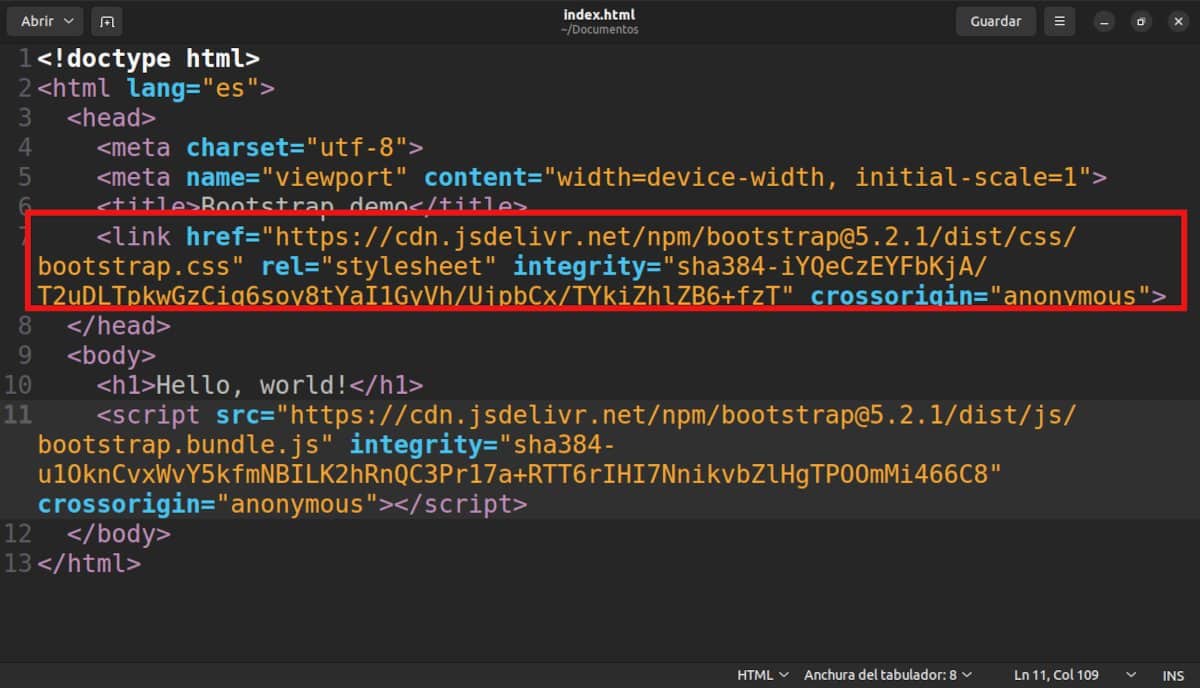
从 CDN 加载 Bootstrap 组件的 HTML 代码
本地文件的位置是任意的。 我将它们放在一个名为 bootrap 的文件夹中,并创建了两个名为 JS 和 CSS 的子文件夹。
如果您不理解其余代码,请不要担心。 我们会在下一篇文章中解决这个问题。
注意
发表文章后,我发现我们的内容管理器不显示 HTML 代码,而是显示结果。 我会将示例上传到 Github 或类似网站,并将屏幕截图放在这里。
它对我来说非常先进,但是非常感谢该教程,有一天它可以帮助我,谢谢
你好,有钱人。 它看起来非常先进,但事实并非如此(至少不是出于实际目的)。 你只需要有一些清晰的概念:Web 服务器、CDN、代码编辑器、网页的基本结构等等。
我是一名网络开发人员,我可以告诉你 Bootstrap 是一个很好的开始。 任何开始 Web 开发的人都应该学习它。
笔记。 在开始使用 Bootstrap 之前,您应该具备 html css 的基本知识;-)
CDN服务器是什么? 与本地形式相反?
精确。
使用 Bootstrap 本身的文件,而不是在 Web 本身上拥有必要的文件。